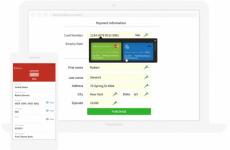iphone 4'e ios 7 yükleme 4 App Store'dan yeni bir iOS sürümü gerektiren bir uygulamayı nasıl yüklerim? Yedekleme yapmak
"Apple" akıllı telefonlarının ve medya oynatıcılarının en eski modellerinin sahipleri, Cupertino'da onları yeniyi tatma fırsatından mahrum bırakmaya karar vermeleri nedeniyle bazı ihlaller yaşıyor. işletim sistemi iOS 7. Nitekim önceki nesil modeller iOS 5'i bile desteklemiyor, iOS 7 hakkında ne söyleyebiliriz ki iPhone 3G ve iPod touch 2G kullanıcıları hala eski firmware sürümleriyle yetinmek zorunda kalıyor. Ancak, ortaya çıktığı gibi, bu durumda da bir çıkış yolu bulabilirsiniz.
Yüklenemiyor Yeni sürüm mobil yazılım, "eskilerin" yetersiz performansı ile açıklanmaktadır. Geliştirici Matteo Morando, bu soruna çözümünü sundu - WhiteD00r ürün yazılımı. Matteo, erken modeller için modifiye edilmiş yazılım yapılarının yaratıcısı olarak Web'de ünlendi. Son projesi WhiteD00r 7 üretici yazılımıydı.


Yeni WhiteD00r işletim sistemi, "yedi" den en önemli "özellikleri" aldı: çoklu görev paneli, Kontrol Merkezi, bildirimler, sesli kontrol, benzer simge tasarımı, arka plan görüntüleri, ses sinyalleri, App Store vb. Geliştiricinin kendisi, performans üzerinde artan bir etki olmadığını iddia ediyor.
WhiteD00r 7, iPhone 2G/3G ve iPod touch 1G/2G'ye nasıl kurulur? Talimat
Aşama 1 C: Kurulumdan önce iTunes'u kullanarak tüm verileri yedekleyin.
Adım 2: Cihazınızın modeli için WhiteD00r 7'yi indirin
Akıllı telefonunuzun kilidi açıldıysa, kilitli bellenimi indirmeniz gerekir. Bu durumda, bellenim iPad'den 06.15.00 temel bandında çalışır. Kilit açma ürün yazılımını yükledikten sonra, bir anında iletme bildirimi yaması yüklemeniz gerekir. Temel bant sürümü yükseltilmedi (!).

4. Adım: iTunes'u açın. Solda, cihazı seçin, ardından ALT tuşunu (Mac'te) veya SHIFT'i (Windows'ta) basılı tutarken Geri Yükle'ye tıklayın ve indirdiğiniz IPSW üretici yazılımı dosyasını belirtin.
Adım 5: Kurulum tamamlandıktan sonra gadget'ınız yeniden başlatılacaktır. Verileri bir yedekten geri yükleyin ve keyfini çıkarın!
İkinci bir tablete iOS 7 kurmayı planlıyorsanız ancak nasıl yapacağınızı bilmiyorsanız aşağıdaki yönergeler size yardımcı olacaktır. Sürecin hangi terim olarak adlandırılacağı önemli değil - yanıp sönme veya kurtarma. Özü aynıdır - yedinci sürümün işletim sistemi cihazda görünmelidir.
Çalışmadan önce tabletinizin bu işletim sistemini destekleyip desteklemediğini öğrenin. Bugünden beri iPad 2 hakkında konuşacağız, hadi sırrı açalım - bu gadget'a "yedi" yi sorunsuz bir şekilde yükleyebilirsiniz. İlk tablet için bu bellenim sürümü uygun değildir.
İşlem restorasyon veya güncelleme yoluyla gerçekleştirilir. Ancak iOS 7'nin iPad 2'ye nasıl kurulacağı hakkında - biraz sonra ...
Ve şimdi iOS 7'de neyin iyi olduğu ve buna geçmeye değip değmeyeceği hakkında birkaç söz.
Bir zamanlar, "yedi" bir sıçrama yaptı. Piyasaya sürülmesinden sonra, birkaç gün içinde 300 milyondan fazla gadget'a kurulum yapıldı. Ancak, böyle bir adımın tavsiye edilebilirliği hakkındaki dedikodular bu güne kadar azalmıyor.
İOS 7, kendinden öncekine kıyasla çok mu iyi? Yoksa yeni işletim sisteminin avantajları yapay olarak mı şişiriliyor? Webdesignshock.com kaynağının uzmanları bu soruları cevaplamaya çalıştı. Ve sadece verilerini özetlemeye çalışacağız. Aşağıda bu rapordan en önemli noktalar bulunmaktadır.
iOS 6 ve skeuomorfizm
“Altı” nın ayırt edici bir özelliği svevomorfizmdir. Apple'ın kurucusu Steve Jobs her zaman gerçekçiliği ve rahatlığı savundu. Döneminde piyasaya sürülen tüm cihazlar bu ilkelerle %100 uyumluydu. Mobil aygıtlar her kullanıcıya sunulduğunda (en mütevazı gelirle bile), cihazların düz "görünümü" kuraldı.
Ancak Jobs, dünyaya devrim niteliğinde bir arayüz sunarak klişeleri kırdı. Öğe süper hacimli ve “canlı” görünüyor. Ona bakarken, simgelere dokunma arzusu var. Kullanıcılar tüm bunları o kadar çok sevdiler ki, önümüzdeki 5 yıl içinde çip sürüyordu. Peki skeuomorfizmin özü nedir?
Referans. Bu alışılmadık terim, geçmişten bir işlev ödünç alma yöntemini ifade eder. Ve cihazın işlevselliğinin geliştirilmesine gerek olmadığında bile. Bir örnek, telefonlarda kaydedilen deklanşör seslerinin kamera gibi görünmesini sağlar. Veya kağıt sayfaları çeviren takvim yazılımı.
iOS 7 ve yeni uçaklar
"Yedi" durumunda, hiçbir şey not edilmedi - hiçbir kardinal kayma olmadı. Firma, mevcut trendi sadece biraz yakalamaya karar verdi. Ancak Apple'ın yüksek itibarı, geliştiricilerin hazır bir şey almasına izin vermedi. Standarda benzersiz unsurlar eklemek kesinlikle gerekliydi.
Bu nedenle, tüm düzlük için, iOS 7 bir dizi gerçekçi özelliği korudu. Animasyon efektleriyle oluşturulan "canlı" duvar kağıtlarına bir göz atın.
Yazma sürecinde, kullanıcı klavye öğesinde hafif görünen gölgeler fark eder. Bu, düz görünümün ilkeleriyle çelişir. Klavye gibi işlevsel aygıtlarda işe yaramazlar. Ancak bu, "yedi" ve diğer düz işletim sistemleri arasındaki başka bir farktır. Gerçek gerçektir.
Hangi iyileştirmeler?
Düzgünlük ve tekdüzelik, yeni iOS'un şüphesiz avantajlarıdır. Arka plan, simgeleri ve diğer öğeleri stil ve renk uyumu. "Altı" da her şey biraz dağınıktı. Tasarım, zevk ve düşünce ile ayırt edilmedi. iOS 7'de bu konuda işler farklı.
Geliştirici, her öğe için daha az boşluk. Bu sayede büyütülmüş yazı tipleri kullanılır ve simgeler büyütülmüş bir ekranda sanki bulunur.
"Pusula" adlı yazılım, yeni tasarımın başarılı bir şekilde uygulanmasının bir örneğidir. Tüm detayları korunur, ancak düzleşir. İşlevsellik ve kullanım konforu bundan etkilenmedi.
"Yedi" de her eleman mümkün olduğu kadar iyi yerleştirilir. Her şey uyum içinde ve mükemmel görünüyor.
Hatalar ve eksiklikler
İOS 7'nin “görünümünün” neredeyse tüm dezavantajları, stilin “bulanıklaşmasından” kaynaklanmaktadır. Alınan işletim sistemi düz tasarım ama tamamen değil...
Kesinlikle rahat olmayan şeffaf efektler uygulanır. Sadece alttaki dock öğesine bakın. Buraya cam raf gibi göründüğü "altı" dan göç etti. Sonra oldukça zarif görünüyordu ve gözleri incitmedi. Ancak yedinci versiyonda bu, resmin dışında kalan dikdörtgen şeklinde bir kaptır. Ve amacı şimdi tamamen açık değil.
Veya, diyelim ki, aramalar için bir program. Kişilere kullanıcı ekleme ve Geri Al öğeleri önemli ölçüde azaldı. Ek olarak, numarayı girme satırı onlarla “sıkışmış” görünüyor. "Altı" da her şey daha mantıklı ve rahat bir şekilde yerleştirildi - çağrı düğmesinin her iki tarafına.
Gerçekten kötü olan ne?
Bazen başarısızlık herhangi bir ürün için bir zorunluluktur. Onlar sadece bir parçası. hayat yolu radikal iyileştirmeler için bastırıyor. Bu, iOS 7'de Game Center ve Kiosk programları ile oldu.
İlki, "yedi" den uzak insanlar tarafından geliştirilmiş gibi görünüyor. Burada minimalizm, düz bir görünüm ve skeuomorfizmin korkunç bir simbiyozunu görebilirsiniz. Herhangi bir pastel boya öğesi - nereye bakarsanız bakın - "diz üstünde" yaratılmış gibi görünür.
Sadece baloncuklara bak! Belki şirinler ama düz bir işletim sisteminde üç boyutlu öğeler nereden geliyor? Ve birkaç katmanda birbiriyle örtüşen. Ve neden bir eylem için ekranda iki simge var? Bütün bu soruları mantıkla cevaplamak zordur.
Kiosk "altı" da göründü. O zamanlar yazılım, ahşap bir kitaplık gibi görünüyordu. Her şey şık ve düzenliydi ve tüm ekranı kaplamak için bir dönüş gerektirmiyordu. "Yedi" de program tam boyut aldı. Öğeler, beyaz tahtadaki çıkartmalara benziyor. Ama bir degrade var - skeuomorfizmden bir tür merhaba. Uygunsuz olması çok kötü.
umarız yapmışsındır doğru seçim bu kısa incelemeyi okuyarak. Ve iOS 7'ye geçmek için olumlu bir karar verdiyseniz, okumaya devam edin. Ayrıntılı bir kılavuz size her şeyi nasıl doğru yapacağınızı söyleyecektir.
Şimdi bir yanıp sönmenin ne olabileceği hakkında birkaç söz.
Güncelleme ve Geri Yükleme: Farklılıklar
Ürün yazılımı, adlandırılmış eylemlerden birini sağlar. Benzerler, ancak nüanslar var. Güncelleme sırasında kişiler, fotoğraflar ve diğer bilgiler bellekte güvenli ve sağlam kalacaktır.
Restorasyon ise tam tersi. Tablet, cihazı yeni satın almış gibi orijinal ayarlarına dönecektir. Gadget, prosedürün tamamlanmasının ardından, kutudan çıkar çıkmaz “temiz” olacaktır.
Dikkat! İPad'iniz "jailbreakli" ise (Cydia simgesi mevcut), güncelleme yasaktır. iOS 7 güncellenemez. Bu bir "döngü" veya "ebedi papatya"ya yol açacaktır. Tüm bu durumlar iTunes hatalarıdır. Donanım yazılımı için saldırıya uğramış bir cihazda DFU modunu kullanın. Belirli bir operatör için kilitlenmiş resmi "yedi" için herhangi bir işlem yapmayın. Bellenim sürümü artacak ve bu da bloğu programlı olarak kaldırmayı imkansız hale getirecektir.
iOS 7'yi iPad 2'ye yükleyin
Prosedür iTunes programı aracılığıyla gerçekleştirilir. Algoritma aşağıdaki adımları içerir:
- Yardımcı programı indirme ve yükleme (henüz yüklemediyseniz).
- İşletim sisteminin gerekli sürümünün indirilmesi. Ayrıca belirli bir tablet modeline uygun olmalıdır. İOS 7'de iPad 2 için çalışmak mümkündür, ancak iPad 1 için bu işletim sistemi çalışmayacaktır.
- Tableti bir PC / dizüstü bilgisayara bağlama, iTunes'u başlatma.
- Sağ üstte cihaz seçimi.
- Shift tuşunu basılı tutun ve geri yükle düğmesini tıklayın.
- Gadget'ınız için indirilen bellenimi seçin ve açma öğesine basın.
İşlem otomatik olarak başlayacak ve sona erecektir - şimdi katılımınız olmadan.
İPad 2'yi "yedi" olarak güncelliyoruz
Bu amaçla aşağıdaki adımlardan geçiyoruz:
- Yukarıda çalıştığımız tüm yardımcı programları açıyoruz.
- Cihazınızı seçin.
- Wi-Fi varsa güncelleme elemanına tıklıyoruz veya kablosuz bir işlem gerçekleştiriyoruz. Bunu yapmak için ana ayarlara geçin. Ve sonra - yazılım güncelleme noktasına. iPad için iOS 7 seçip kurulumu yapıyoruz.
Günümüzde mobil teknolojiler alanı oldukça hızlı bir şekilde gelişmeye devam ediyor. Üretimde ilerleme cep telefonları ve akıllı telefonlar, ne kadar hızlı olduğuna dikkat ederseniz özellikle fark edilir hale gelir. dünün yenilikleri ahlaki olarak modası geçmiş hale geldi, yeni çıkan amiral gemilerinin rekabetine dayanamadı. Aşağıda bu tür eskime belirtilerinden birinin ortadan kaldırılmasını tartışacağız.
iPhone ve iOS'un eskimesi
Önceki makalelerimizden birinde: - çevrimiçi video oynatmanıza izin veren bir seçeneği analiz ettik. yüksek kalite eski bilgisayarda.
Ancak çoğu durumda demirin eskime süreci doğal ve gerekli olarak kabul edilebilirse, yazılımla her şey her zaman çok açık değildir.
Yazılım eskimesi konusunda iki ana alan vardır:
- Üretici tarafından işletim sistemi güncellemelerinin desteklenmemesi ve yayımlanmaması eskimiş cihazlar
- Yeni yazılım sürümlerinin geriye dönük uyumluluk eksikliği eskimiş işletim sistemi
Destek süresi
İlk nokta açıktır. Akıllı telefon üreticisi bunun için çaba ve para harcamak istemiyor eski donanım için yeni sistemin optimizasyonu bu görev teknik olarak mümkün olsa bile. Kaynak tasarrufuna ek olarak, bu adım aynı zamanda yeni üretilen cihazların satışlarında en hızlı büyümeye katkıda bulunur (bu durumda müşteri tabanının daha sadık bir üreticiye çıkışını ihmal ederiz), bu da bir artış lehine konuşmaz. ürünlerimiz için destek süresi.
Yazılım geriye dönük uyumluluk
soruya gelince geriye dönük uyumluluk, o zaman bu taraf daha da tartışmalı görünebilir. Öncelikle soruya şu anki yazı bağlamında şartlı bir cevap verelim: Geriye dönük uyumluluk nedir?
geriye dönük uyumluluk Yazılımın yeni sürümlerinin eski bir işletim sistemi üzerinde eski veri biçimleriyle çalışabilme yeteneğidir.
Bu sorunun her iki çeşidi de şirketin cep telefonlarının önceki sürümlerinin sahipleri için çok akut. Elma.
Yani, örneğin, sahipler için mevcut olan son iPhone 4S versiyon iOS - 9.3.5
, için iPhone 4 durum daha da içler acısı, bu cihazda sadece resmi olarak kurabilirsiniz iOS 7.1.2. Ve bu gerçeğine rağmen Apple işletim sisteminin en son sürümüşimdiki zamanda - 10.3.1
Yazılım eskimesinin sonuçları
Risk nedir?
Karşılaşılan temel sorunlardan biri eski Apple cihazlarının kullanıcıları- bu sıklıkta iOS'ta App Store'dan bazı uygulamalar yüklenemiyor belirli bir sürümün altında.
Özellikle, İnternet üzerinden anlık mesaj alışverişi ve arama yapmak için böyle popüler bir program kurmak için Viber, Apple mağazasından yüklü bir sürüm gerektirecektir iOS 8.1 veya üstü. Gibi uygulamalar için Skype, ağ istemcisi Temas halinde veya mobil uygulama Instagram, maksimum eskimiş listelenen yazılımı yükleme koşullarını karşılayan telefon sisteminin sürümü - iOS 8.0.
Yukarıdakilerden, resmi olarak fırsatımız olmadığı sonucuna varabiliriz. iphone 4'e viber yükleyin . Aynısı bahsedilen diğer programlar için de geçerlidir: Skype, vk istemcisi ios için, Instagram Ve bircok digerleri. Ayrıca, aynı kader yakında daha yeni modellere de düşecek, bu nedenle gelecekte bu sorun artan sayıda Apple ürünü kullanıcısını etkileyebilir.
Ancak, aynı Instagram'ı iPhone 4'e yüklemenize izin veren bir yol var. Bu methodçoğu programda olacaktır.
Yöntemin özü, uygulamayı App Store'dan referans olarak önceden yüklemektir. Apple kimliginiz ve programın desteklenen bir sürümünün daha sonra telefonun kendisine yüklenmesi.
Yani, ihtiyacımız olacak:
- İnternet erişimi olan bilgisayar.
- iPhone'da İnternet bağlantısı.
Başlayalım.
VK Uygulamasını iTunes aracılığıyla Apple Kimliğine Yükleme


eğer denersek Vkontakte programını iPhone 4'e yükleyin, o zaman hiçbir şey çıkmayacak, bir hata alacağız Bu içerik (uygulama) iOS 8.0 veya sonraki bir sürümünü gerektirir cihazı iOS 8.0'a yükseltme teklifiyle
Ancak Ayarlar - Genel - Yazılım Güncelleme yolunu takip edersek, " En son"Yazılım, yani iOS 7.1.2, hangi iPhone 4 için en son
Bu nedenle, geçici çözümler aramalısınız.

Bilgisayarda programı resmi Apple web sitesinden indirin iTunes ve kurun.
fırlatıyoruz iTunes ve iPhone'unuzun etkinleştirildiği hesapla oturum açın.

Şimdi sol üst köşede, açılır menüyü tıklayın ve oradaki Düzenle menü öğesini seçin ...
Görünen listede, Programlar öğesinin yanındaki kutuyu işaretleyin ve Bitir düğmesini tıklayın.

Ardından, açılır listede Programlar eklediğimiz bölüme gidin.
Ekranın ortasındaki App Store sekmesine tıklayın. Sağ üst köşede, arama çubuğuna ilgilendiğimiz programın adını girin, bırakın iPhone için Vkontakte istemcisi. Uygulama simgesinin altındaki düğmeye basın İndirmek, şifrenizi girin Apple kimliginiz ve Satın Al düğmesini tıklayın uygulama ücretsiz, endişelenecek bir şey yok)

Sitemize yüklenen uygulama hesap Artık bir bilgisayara ihtiyacımız yok.
VK Uygulamasını App Store aracılığıyla iPhone 4'e yükleme

Telefonu bir mobil ağ veya Wi-Fi aracılığıyla İnternete bağlarız. fırlatıyoruz Uygulama mağazası cihazda ve hemen sekmeye gidebiliriz Güncellemeler. Burada iTunes'da indirdiğimiz uygulamaya, yani istemciye sahip olacağız. VK uygulaması. Program simgesinin sağında, uygulamayı Apple ID'den yüklememizi sağlayan oklu bir bulut şeklinde bir düğme olacaktır.
Buluta tıklayın
Şimdi bir uyarı göreceğiz programın en son sürümünü indirmek için işletim sisteminin güncellenmiş bir sürümü gereklidir. Ama burada sorulacak bu uygulamanın önceki bir sürümünü indirin butonuna tıklayarak kullanacağımız İndirmek


En son uyumlu sürümün indirilmesinin bitmesini bekliyoruz ve kurulu programı çalıştırabiliriz.
Bunun işe yaramayacağını belirtmekte fayda var. programın en son sürümünü iPhone'a yükleyin(sorun bir Jailbreak ile çözülebilir), yani muhtemelen yeni sürümlerde eklenen uygulamanın tüm işlevlerine erişemeyeceksiniz, ancak bu genellikle ana özelliklerin rahat kullanımı için gerekli değildir.
Bugün konuştuk eski ios sistemi ile iphone'a uygulama nasıl yüklenir.
Size uzun destek ve sürekli güncellemeler.
Birçok kullanıcı gadget'larına iOS 7 yüklemek istiyor, ancak farklı problemler. Bu makale, mümkün olan en kısa sürede iPhone, iPad veya iPod'unuza "yedi" yüklemenize yardımcı olacaktır. Talimatlarımız her tür Apple cihazı için uygundur - bu makalede size iOS 7'yi nasıl kuracağınızı anlatacağız.
Apple'dan tablet kullanıcıları ve oynatıcı, 6'dan 7 iOS'a yükseltme yaparken herhangi bir zorluk yaşamamalıdır. Ayarlar aracılığıyla, cihazınızı güncellemekten çekinmeyin ve sistemin yeniliklerinin tadını çıkarın. Ancak iPhone kullanıcılarının daha dikkatli olması gerekiyor: iOS 7'yi yalnızca resmi olarak kilidi açılmış akıllı telefonlara yükleyebilirsiniz. Turbo SIM, Gevey SIM ve diğer yazılımlara sahip iPhone sahipleri veya teknik araçlar kilit açmalar güncellenemez. Kullanıcı, güncellemeden sonra çalışmayan bir akıllı telefonu riske atar. Hangi gadget'a sahip olduğunuzu bilmiyorsanız, şansınızı denememek daha iyidir.

Komp'juter'in mevcut iTunes'u
Bu nedenle, işletim sistemini güncellemenin kolay bir yolunu düşünmenizi öneririz. En basit ve "bütçe" dir, çünkü bu yöntem hızlı İnternet gerektirmez ve sınırlı trafiğe sahip kullanıcılar için uygundur. Yeni iOS, iTunes kullanılarak yüklenecek. güncellememiz gerekiyor manuel mod aşağıdaki unsurlar:
- Apple gadget'ının kendisi (iPad tablet, iPod veya iPhone akıllı telefon) ve bunun için bir USB kablosu;
- Önceden indirilmiş iOS 7 (bulması çok kolay);
- iTunes'lu bilgisayar;
- Çalışan herhangi bir internet.
Yani bilgisayarınıza indirdiniz iTunes bilgisayarlar 11.1 (veya üstü). Bilgisayarınıza bir USB kablosuyla bağlarsanız, iTunes'un önceki sürümlerinin tabletinizi veya telefonunuzu tanımayacağı konusunda sizi uyarıyoruz. Hemen akıllı telefonunuzu en az %50'ye kadar şarj etmenizi öneririz. Elbette %30 yeterlidir, ancak yeni bir işletim sistemi kurmak beklediğinizden daha uzun sürebilir - İnternet düşebilir, hatta kapanabilir. Bu nedenle, pili önceden şarj etmeye özen göstermeye değer. Ayrıca kablonun elinizde asılı olmadığından emin olun - masanın üzerine uzanmasına izin verin.
iOS 7'yi yüklemenin iki yolu vardır.İlk yol en kolayıdır - Wi-Fi kullanmak. Böylece iPad veya iPhone'umuzu hızlı bir Wi-Fi ağına (tercihen) bağlıyoruz. Pil şarjı %60'ın altındaysa, gadget'ın ağa bağlı olması gerekir. Şimdi ayarlar menüsüne gidiyoruz ve ardından "Genel" sekmesine ve son olarak "Yazılım Güncelleme" ye gidiyoruz. "İşletim sistemini iOS 7'ye yükseltin" sekmesini göreceksiniz. Kabul etmemiz ve yazılımın indirmeye başlamasını beklememiz ve ardından işletim sisteminin yeni sürümünü yüklemeye başlamamız gerekiyor. Güncelleme sırasında gadget'ı güvenle kullanabilirsiniz, asıl şey Uçak Moduna girmemek ve Wi-Fi ağından ayrılmamaktır.
İkinci yol
İkinci yol "kablolu yol" olacaktır. Cihazları bir Wi-Fi ağına erişimi olmayan kişiler için özel olarak hazırlanmıştır. Burada bir PC'ye ve iTunes 11.1'e bağlanmamız gerekecek. Cihazınızı USB kablosuyla bağlayın ve iTunes'u başlatın. Şimdi listede cihazımızı bulmamız ve Güncelle düğmesini seçmemiz gerekiyor. Şimdi yeni iOS'u indirmek için önce beklemeniz ve ardından yüklemeniz gerekiyor. Kurulum zor ve hızlı değildir, ancak indirme uzun zaman alabilir, hepsi İnternet hızınıza bağlıdır. Başka bir ipucu: Bir dizüstü bilgisayara yeni bir sistem kurmaya karar verirseniz, "uyku" moduna geçmediğinden emin olun. Aksi takdirde, her şey bozulabilir ve iPhone veya iPad'deki tüm veriler kaybolabilir.

Ayrıca üçüncü bir yol var. Veri kaybetmekten korkmayan ve önceki iOS'un izini sürmeden kendilerine en "şeffaf" işletim sistemini kurmak isteyen kullanıcılar için uygundur. Kullanırken, cihazınızda depolanan tüm bilgileri kaybedeceğinizi unutmayın. PC'ye bağlayın ve "Geri Yükle" düğmesini bulun. Sistemin sunacağı tüm soruları sürekli olarak kabul edin ve olumlu yanıtlayın. Sürecin sonunu bekliyoruz.
Yedinci sürümü kurmak için seçtiğiniz yöntem ne olursa olsun, 10-30 dakika sonra cihazınızın ekranında yedinci iOS'un hoş geldiniz ekranını görecek ve ilk kurulumdan geçeceksiniz. Gördüğünüz gibi, yeni sürümü yüklemek o kadar da zor değil.
Bir iOS cihazında ve nasıl yapılacağını bilmiyorsanız, verilen malzeme kesinlikle bu konuda size yardımcı olacaktır. Güncelleme, geri yükleme veya yeniden başlatma - sürecin kendisi olarak adlandırabileceğiniz terim ne olursa olsun, amaç önemlidir - iOS 7 iPhone, iPad veya ipod touch. Ve böylece başlayalım.
Temas halinde
Her şeyden önce, cihazınızın destekleyip desteklemediğini öğrenmeniz gerekir. iOS 7. Apple'ın mobil işletim sisteminin yeni sürümü akıllı telefonlara kurulabilir iPhone 4, iPhone 4S, iPhone 5, iphone 5c, iphone 5s, tabletler Ipad 2, iPad3, iPad4, iPad mini ve multimedya oynatıcı ipod touch beşinci nesil.
iOS 7'yi yüklemenin iki yolu vardır - geri yükleme ve güncelleme.
Güncelleme ve Geri Yükleme arasındaki fark nedir?
saat güncellemeler, iOS cihazındaki tüm veriler (kişiler, fotoğraflar, uygulamalar vb.) kaydedilecektir.
Süreç içerisinde Kurtarma cihaz fabrika ayarlarına sıfırlanacak ve mevcut tüm kullanıcı verileri silinecektir. Geri yüklerken, "kutudan çıktığı gibi" "temiz" bir cihaz alacaksınız.
DİKKAT
- cihazınızda jailbreak varsa (bir uygulama simgesi vardır) Cydia) - asla kullanma Güncelleme, çünkü bu kurtarma modunda "döngüye" yol açacaktır (logo iTunes ekranda bir kablo ile) veya "ebedi papatya". Kurulum için iOS 7 jailbreak yapılmış bir cihazda Geri yükle seçeneğini kullanın.
 - olumsuzluk Güncelleme ve yok Eski haline getirmek resmi iOS 7 iPhone operatöre kilitlenir, çünkü cihazdaki modemin sürümü de iOS bellenimi ile artar ve bu da imkansızlığa yol açacaktır.
- olumsuzluk Güncelleme ve yok Eski haline getirmek resmi iOS 7 iPhone operatöre kilitlenir, çünkü cihazdaki modemin sürümü de iOS bellenimi ile artar ve bu da imkansızlığa yol açacaktır.
Ayrıca, Turbo-SIM kartlar, modemin güncellenmiş bir sürümüne sahip bir iPhone'da çalışmayacaktır.
İTunes kullanarak iOS 7 nasıl kurulur?
1.
ve yükleyin iTunes 11.1(sayfanın altındaki bağlantı).
2.
versiyon iOS 7 cihazınıza karşılık gelen
3.
iOS cihazınızı bilgisayarınıza bağlayın ve çalıştırın iTunes.
4.
Uygulamanın sağ üst köşesinden cihazınızı seçin.
 5.
Bir tuşu basılı tutmak Vardiya düğmeye tıklayın yeniden kurmak(OS X için alt + yeniden kurmak).
5.
Bir tuşu basılı tutmak Vardiya düğmeye tıklayın yeniden kurmak(OS X için alt + yeniden kurmak).
 6.
İndirilen üretici yazılımı dosyasını seçin iOS 7 cihazınız için tıklayın Açık. Kurtarma başlayacak.
6.
İndirilen üretici yazılımı dosyasını seçin iOS 7 cihazınız için tıklayın Açık. Kurtarma başlayacak.
iPhone, iPad veya iPod Touch'ı iOS 7'ye nasıl güncelleyebilirim?
Açın, cihazı seçin ve düğmesine tıklayın Yenile.
Veya internete erişiminiz varsa, güncellemeyi doğrudan cihazda "havadan" kullanın. gitmek için Ayarlar -> Ana -> Yazılım güncellemesi.